iPhone 使用手册
- 欢迎使用
-
-
- 兼容 iOS 26 的 iPhone 机型
- iPhone 11
- iPhone 11 Pro
- iPhone 11 Pro Max
- iPhone SE(第 2 代)
- iPhone 12 mini
- iPhone 12
- iPhone 12 Pro
- iPhone 12 Pro Max
- iPhone 13 mini
- iPhone 13
- iPhone 13 Pro
- iPhone 13 Pro Max
- iPhone SE(第 3 代)
- iPhone 14
- iPhone 14 Plus
- iPhone 14 Pro
- iPhone 14 Pro Max
- iPhone 15
- iPhone 15 Plus
- iPhone 15 Pro
- iPhone 15 Pro Max
- iPhone 16
- iPhone 16 Plus
- iPhone 16 Pro
- iPhone 16 Pro Max
- iPhone 16e
- iPhone 17
- iPhone 17 Pro
- iPhone 17 Pro Max
- iPhone Air
- 设置基础功能
- 让 iPhone 成为你的专属设备
- 拍摄精美的照片和视频
- 与亲朋好友保持联系
- 与家人共享功能
- 在日常生活中使用 iPhone
- Apple 支持提供的专家建议
-
- iOS 26 的新功能
-
- 指南针
- 快捷指令
- 提示
-
- 辅助功能使用入门
- 设置期间使用辅助功能
- 更改 Siri 辅助功能设置
- 快速打开或关闭辅助功能
- 与其他设备共享辅助功能设置
- 版权和商标
在 iPhone 上的“照片”中查看回忆
“照片” App 中的“回忆”精选集包括个性化照片和视频精选集,展示照片图库中的重要人物、宠物、地点、活动或事件。
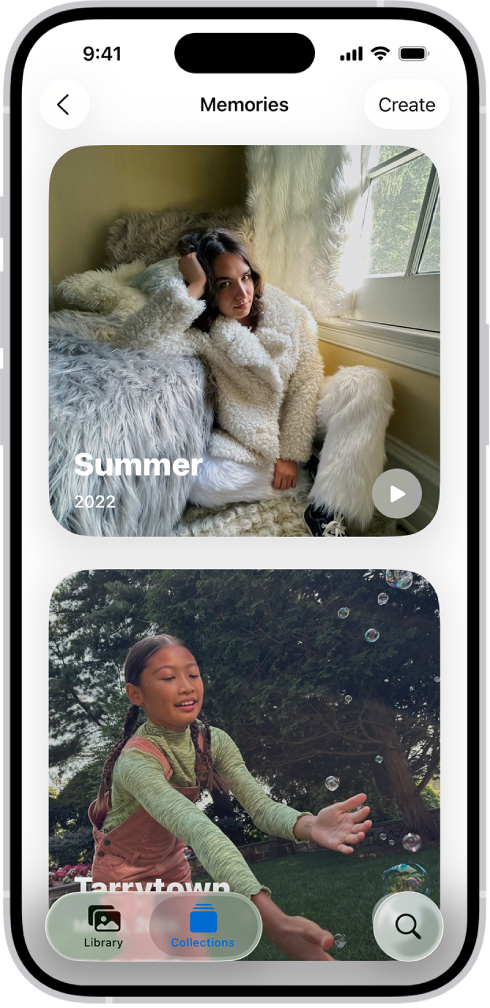
查看回忆
在 iPhone 上前往“照片” App
 。
。轻点“精选集”。
向左轻扫以滚动浏览“回忆”下方的精选回忆,或轻点“回忆”查看全部回忆。
选择一段回忆查看该回忆中包括的所有照片和视频。
查看回忆时,你可以执行以下任一项操作:
筛选和排序回忆中的照片和视频:轻点
 。
。查看回忆中的所有照片和视频:轻点“全部显示”
搜索回忆中的照片和视频:轻点
 。
。共享回忆、删除回忆,或在地图上显示回忆位置:轻点
 。
。共享回忆中的特定照片和视频:轻点“选择”,轻点要共享的照片和视频,然后轻点
 。
。播放回忆影片:轻点
 。
。
轻点
 关闭回忆并返回“精选集”。
关闭回忆并返回“精选集”。
将回忆添加到“个人收藏”
标识喜爱的回忆以便更轻松找到。
在 iPhone 上前往“照片” App
 。
。轻点“精选集”。
向左轻扫以滚动浏览“回忆”下方的精选回忆,或轻点“回忆”查看全部回忆。
按住回忆,然后轻点“添加到收藏的回忆”。
若要查看收藏的回忆,请前往“精选集”标签页,轻点“回忆”,然后轻点“个人收藏”。
感谢您的反馈。